Page 105 of 127

Rádio105Obľúbená položka sa presunie na
nové miesto.
Definovanie počtu zobrazených
obľúbených položiek
Stlačte tlačidlo ; a vyberte položku
NAST. . Vyberte Rádio a potom Počet
zobr. obľúb. pol. .
Vyberte želanú možnosť.
Poznámky
Ak počet uložených obľúbených
položiek prekračuje počet
obľúbených položiek aktivovaných v menu nastavení, ďalej uložené
obľúbené položky nie sú vymazané,
ale len ukryté zo zobrazenia. Môžete ich reaktivovať zvýšením počtu
zobraziteľných obľúbených položiek.
Rádiový dátový systém (RDS)
RDS je služba staníc FM, ktorá
značne zlepší nájdenie želanej
stanice a jej nerušený príjem.Výhody služby RDS
● Na displeji sa namiesto frekvencie zobrazí názov
stanice.
● Počas vyhľadávania staníc informačný systém naladí iba
stanice RDS.
● Informačný systém vždy naladí najlepšiu frekvenciu nastavenej
stanice v rámci AF (alternatívna frekvencia).
● Podľa prijímanej stanice, informačný systém zobrazí text zrádia, ktorý môže obsahovať,
napríklad informácie o aktuálnom programe.
FM menu
Na konfiguráciu možností nastavenia
RDS aktivujte funkciu rádia a potom
zvoľte vlnové pásmo FM. Stlačením
MENU zobrazte ponuku FM.
RDS
Nastavte RDS na Zap. alebo Vyp..
Dopravný program (TP)
Rozhlasové stanice so službou
dopravných správ sú stanice RDS,
ktoré vysielajú dopravné správy. Ak
sa zapnú dopravné správy, aktuálne aktívna funkcia sa preruší na dobu
vysielania dopravných správ.
Ak je aktivovaná služba rozhlasových
dopravných správ, v hornom riadku
všetkých hlavných ponúk je
zobrazené [TP]. Ak aktuálna stanica
alebo prehrávané médium nie je
stanicou so službou dopravných
správ, zobrazí sa [ ] a spustí sa
Page 106 of 127
![OPEL INSIGNIA 2016 Návod na obsluhu informačného systému (in Slovak) 106Rádioautomaticky vyhľadávanie najbližšej
stanice so službou dopravných správ.
Ihneď potom, ako sa nájde
rozhlasová stanica s dopravnými
správami, [TP] sa zvýrazní. Ak sa
nenájde ž OPEL INSIGNIA 2016 Návod na obsluhu informačného systému (in Slovak) 106Rádioautomaticky vyhľadávanie najbližšej
stanice so službou dopravných správ.
Ihneď potom, ako sa nájde
rozhlasová stanica s dopravnými
správami, [TP] sa zvýrazní. Ak sa
nenájde ž](/manual-img/37/26237/w960_26237-105.png)
106Rádioautomaticky vyhľadávanie najbližšej
stanice so službou dopravných správ.
Ihneď potom, ako sa nájde
rozhlasová stanica s dopravnými
správami, [TP] sa zvýrazní. Ak sa
nenájde žiadna stanica rádia s
dopravnými správami, [ ] zostane na
obrazovke.
Ak sa vysielajú dopravné informácie na príslušnej stanici s dopravnými
správami, zobrazí sa správa.
Na prerušenie dopravného hlásenia a návrat na predtým aktivovanú funkciu
zrušte upozornenie.
Región
Niekedy RDS stanice vysielajú
regionálne rôzne programy na
rôznych frekvenciách.
Nastavte Oblasť na hodnotu Zap.
alebo Vyp..
Ak je regionalizácia zapnutá, v
prípade potreby sa zvolia alternatívne frekvencie s rovnakým regionálnym
programom.
Ak je vypnutá regionalizácia,
alternatívne frekvencie staníc sa
vyberajú bez ohľadu na regionálne
programy.Vysielanie digitálneho
zvuku
Vysielanie digitálneho zvuku (DAB) je
pokrokový a univerzálny systém
vysielania.
Výhody DAB ● Stanice DAB sú zobrazované názvom programu, nie
vysielacou frekvenciou.
● Pomocou systému DAB je možné vysielať viac
rozhlasových programov
(služieb) na tej istej frekvencii
(skupine).
● Okrem vysokej kvality digitálnych
zvukových služieb je systém DAB schopný vysielať aj údaje
súvisiace s programom a
množstvo ďalších dátových
služieb včítane informácií o
cestovaní a doprave.
● Ak je prijímač DAB schopný prijať
signál vysielaný rozhlasovou
stanicou (dokonca aj keď je
signál veľmi slabý), reprodukcia
zvuku je zabezpečená.● Zvuk neslabne (nestráca hlasitosť, čo je typické pre príjemsignálu AM alebo FM). Hlasitosť
reprodukcie signálu DAB je stála.
Ak je signál DAB príliš slabý na
príjem, príjem sa preruší úplne.
Tomuto môžete predísť
aktiváciou Spáj. DAB na DAB a/
alebo Prepojenie DAB s FM v
menu nastavení DAB (pozri
nižšie).
● Interferencia spôsobená stanicami, ktoré majú blízke
frekvencie (tento jav je typický
pre príjem signálu AM a FM) sa v
prípade signálu DAB
nevyskytuje.
● Ak sa signál DAB odráža od prírodných prekážok alebo
budov, kvalita príjmu DAB sa
zlepší, kým príjem AM alebo FM sa v takýchto prípadoch znateľne zhorší.
● Keď je príjem signálu DAB aktívny, tuner FM alebo
informačný systém ostane
aktívny na pozadí a bude
nepretržite vyhľadávať stanice FM s najlepším príjmom. Ak je
Page 107 of 127

Rádio107aktivovaná funkcia TP 3 105,
zverejnia sa oznámenia o
doprave stanice FM, ktorá má
momentálne najlepší príjem. Funkciu TP deaktivujte, ak nemá byť príjem signálu DAB
prerušovaný oznámeniami o doprave.
Ponuka DAB Na konfiguráciu možností nastavenia
DAB aktivujte funkciu rádia a potom
zvoľte vlnové pásmo DAB. Stlačením
MENU zobrazte ponuku DAB.DAB hlásenia
Okrem ich hudobného programu
vysiela množstvo DAB staníc
oznámenia rôznych kategórií. Ak
aktivujete niektoré alebo všetky
kategórie, aktuálne prijímaná DAB
služba sa preruší, keď sa vysiela
oznámenie z týchto kategórií.
Zvoľte Oznámenia DAB , aby ste
zobrazili zoznam kategórií DAB.
Vyberte požadované kategórie.
Zvolené kategórie sú označené 9.
Poznámky
Oznámenia DAB sa môžu prijímať
iba ak je vlnové pásmo DAB
aktivované.
Prepájanie DAB s DAB
Ak je táto funkcia aktivovaná,
zariadenie prepne na tú istú službu (program) v inej skupine DAB
(frekvencia, ak je dostupná), ak je
signál DAB príliš slabý na to, aby ho
mohol prijímač prijímať.
Nastavte Spáj. DAB na DAB na
hodnotu Zap. alebo Vyp..Prepájanie DAB s FM
Ak je táto funkcia aktivovaná,
zariadenie prepne na príslušnú FM
stanicu aktívnej DAB služby (ak je
dostupná), ak je signál DAB príliš
slabý na to, aby ho mohol prijímač
prijímať.
Nastavte Prepojenie DAB s FM na
Zap. alebo Vyp..
L pásmo
Ak je aktivované pásmo L,
informačný systém prijíma ďalší
frekvenčný rozsah (1452 -
1492 Mhz).
Nastavte pásmo L na Zap. alebo
Vyp. .
Inteligentný text
Funkcia Intellitext umožňuje príjem
ďalších informácií, ako sú
oznámenia, finančné informácie,
športy, správy atď.
Zvoľte jednu z kategórií a vyberte si špecifickú položku zo zoznamu pre
zobrazenie detailných informácií.
Page 108 of 127

108CD prehrávačCD prehrávačVšeobecné informácie...............108
Použitie ...................................... 109Všeobecné informácie
Prehrávač CD informačného systému dokáže prehrávať zvukové disky CD
a disky CD so súbormi MP3 a WMA.Výstraha
Za žiadnych okolností nevkladajte do prehrávača disky DVD, disky
CD s priemerom 8 cm ani disky CD
neštandardného tvaru.
Na disky CD nelepte žiadne
nálepky. Takéto disky sa môžu
zaseknúť v prehrávači CD a zničiť ho. Znamenalo by to výmenu
zariadenia.
Dôležité informácie o zvukových
diskoch CD a diskoch CD so
súbormi MP3/WMA
● Použité môžu byť tieto formáty diskov CD:
CD, CD-R a CD-RW
● Použité môžu byť tieto formáty súborov:
ISO9660 Úroveň 1, Úroveň 2,
(Romeo, Joliet)
Súbory MP3 a WMA zapísané v
iných ako vyššie uvedených
formátoch sa nemusia správne
prehrať a ich názvy a názvy ich
priečinkov sa nemusia správne
zobraziť.
● Je možné, že zvukové disky CD s ochranou proti kopírovaniu,
ktoré nevyhovujú štandardu pre zvukové CD, sa neprehrajú
správne alebo vôbec.
● Disky CD-R a CD-RW, ktoré nahráte sami, sú citlivejšie nanesprávnu manipuláciu, ako
prednahraté disky. Zabezpečte
správnu manipuláciu
predovšetkým s používateľom
nahranými diskmi CD-R a CD-
RW.
● Je možné, že používateľom nahrané disky CD-R a CD-RW saneprehrajú správne alebo vôbec.
● Na diskoch CD so zmiešaným obsahom (kombinácia
zvukových stôp a iných údajov,
napr. MP3) sa rozpoznajú a prehrajú iba zvukové stopy.
● Nezanechávajte odtlačky prstov pri výmene diskov CD.
Page 109 of 127

CD prehrávač109● Disky CD vráťte do svojho obaluhneď po vybratí z meniča
prehrávača, aby sa ochránili pred poškodením a nečistotami.
● Nečistoty a kvapaliny na diskoch CD môžu znečistiť šošovky
audioprehrávača v zariadení a
spôsobiť poruchy.
● Chráňte disky CD pred priamym slnkom.
● Pre údaje uložené na diskoch CD
so súbormi MP3/WMA CD platia
nasledujúce obmedzenia:
Maximálny počet súborov/
skladieb: 800
Priečinky v hĺbkovej hierarchii: 8
Súbory WMA chránené
protokolom Digital Rights
Management (DRM) z online
hudobných obchodov nie je
možné prehrávať.
Súbory WMA sa môžu spoľahlivo prehrať ak boli vytvorené
programom Windows Media Player verzie 9 alebo novšej.
Platné prípony zoznamov
skladieb: .m3u, .plsÚdaje v zoznamoch skladieb
musia mať tvar relatívnych ciest.
● Táto kapitola sa zaoberá iba s prehrávaním súborov MP3,
keďže práca so súbormi MP3 a
WMA je rovnaká. Ak sa načíta
disk CD so súbormi WMA,
zobrazia sa ponuky pre súbory MP3.
Použitie
Spustenie prehrávania CD Zatlačte zvukový alebo MP3 disk CD
označenou stranou nahor do otvoru
CD, kým sa nevtiahne dnu.
Opakovaným stláčaním MEDIA
aktivujte funkciu CD.
Vybratie disku CD
Stlačte R. Disk CD sa vysunie z
jednotky.
Ak po vysunutí disk CD nevyberiete,
po niekoľkých sekundách sa vtiahne
naspäť.
Funkčné tlačidlá
Pozastavenie prehrávania CD
Ak chcete pozastaviť prehrávanie,
zvoľte tlačidlo obrazovky /.
Výberom 6 prehrávanie obnovíte.
Page 110 of 127
110CD prehrávačPreskočenie na predchádzajúcualebo nasledujúcu stopu
Výberom d alebo c prehráte
predchádzajúcu respektíve
nasledujúcu stopu.
Alternatívne môžete otočením
MENU preskočiť na predchádzajúcu
alebo nasledujúcu stopu.
Rýchle pretáčanie dopredu alebo
dozadu
Dotykom na a podržaním tlačidla d
alebo c pretočíte stopu rýchlo
dozadu alebo dopredu.
Poradie prehrávania
Ak chcete skladby na disku CD
prehrať v náhodnom poradí, vyberte 9 .
Poznámky
Ak je funkcia prehrávania v
náhodnom poradí aktivovaná, 9 je
zvýraznené červenou.
Ak chcete funkciu náhodného poradia deaktivovať, znova vyberte 9.Zoznam skladieb
Stlačením MENU zobrazte ponuku
CD a potom vyberte položku
Prechádzať médiá CD .
Zobrazí sa zoznam skladieb.
Poznámky
Aktuálne prehrávaná skladba sa
zvýrazní.
Listujte v zozname a vyberte
požadovanú položku zoznamu.
Poznámky
Podrobný popis prehliadania diskov
CD MP3 3 112.
Page 111 of 127

Externé zariadenia111Externé zariadeniaVšeobecné informácie...............111
Prehrávanie zvuku .....................112Všeobecné informácie
Vstup AUX a zásuvka na kartu USB
na pripojenie externých zariadení sa
nachádza pod lakťovou opierkou v
stredovej konzole. Vyhľadajte
podrobný popis o spôsobe zdvíhania
lakťovej opierky v používateľskej
príručke.
Poznámky
Konektor udržujte čistý a suchý.
Vstup AUX
Môžete pripojiť, napr. iPod,
inteligentný telefón alebo iné
prídavné zariadenie ku konektoru
AUX.
Po pripojení ku konektoru AUX sa
audio signál prídavného zariadenia
prenáša cez reproduktory
informačného systému.
Nastavenia hlasitosti a tónu sa dajú
nastaviť prostredníctvom
informačného systému. Všetky
ostatné funkcie ovládania sa musia
ovládať prostredníctvom prídavného
zariadenia.Pripojenie/odpojenie zariadenia
Na pripojenie prídavného zariadenia
ku konektoru AUX informačného
systému použite nasledujúci kábel:
3-pólový pre zvukový zdroj.
Ak chcete odpojiť zariadenie AUX, vyberte inú funkciu a potom odpojte
zariadenie AUX.
Funkcia AUX zvuku
Informačný systém môže prehrávať
hudobné súbory na prídavných
zariadeniach, napr. iPod alebo
inteligentný telefón.
Port USB Prehrávač MP3, USB disk, iPod
alebo inteligentný telefón môžete
pripojiť k portu USB.
Po pripojení k portu USB je možné
vyššie uvedené zariadenia ovládať
prostredníctvom ovládacích prvkov a
ponúk informačného systému.
Poznámky
Informačný systém nepodporuje
všetky modely prehrávačov MP3,
diskov USB, zariadení iPod alebo
smartfónov.
Page 112 of 127

112Externé zariadeniaPripojenie/odpojenie zariadenia
Pripojte USB zariadenie alebo iPod k USB portu. V prípade zariadenia iPodpoužite vhodný pripájací kábel.
Funkcia hudby sa spustí automaticky.
Poznámky
Ak je pripojené nečitateľné
zariadenie USB alebo zariadenie
iPod, zobrazí sa príslušné chybové
hlásenie a informačný systém sa
automaticky prepne na
predchádzajúcu funkciu.
Pre odpojenie USB zariadenia alebo
zariadenia iPod zvoľte inú funkciu a
potom vyberte USB pamäťové
zariadenie.Výstraha
Neodpájajte zariadenie počas
prehrávania. Môže to poškodiť
zariadenie alebo informačný
systém.
Funkcia USB zvuku
Informačný systém dokáže prehrávať
hudobné súbory obsiahnuté v USB
pamäťových zariadeniach alebo
zariadeniach iPod/iPhone.
Bluetooth
Audio zdroje s aktivovaným Bluetooth (napr. hudobné mobilné telefóny,
MP3 prehrávače s Bluetooth
pripojením, atď.), ktoré podporujú
Bluetooth hudobné profily A2DP a
AVRCP, je možné pripojiť bezdrôtovo k informačnému systému.
Pripojenie zariadenia
Vyhľadajte si detailnejší popis o
Bluetooth pripojení 3 115.
Funkcia Bluetooth zvuku
Informačný systém môže prehrávať
hudobné súbory obsiahnuté v
Bluetooth zariadeniach, napr. iPod
alebo inteligentný telefón.
Formáty súborov
Podporované sú len zariadenia
naformátované v systéme súborov
FAT32, NTFS a HFS+.
Poznámky
Niektoré súbory sa nemusia prehrať správne. Môže to byť spôsobené
iným formátom nahratia súboru
alebo stavom súboru.Súbory z obchodov online, na ktoré
sa vzťahuje správa digitálnych práv
(DRM), sa nedajú prehrávať.
Informačný systém dokáže prehrávať
nasledujúce zvukové súbory, ktoré sú uložené na externých zariadeniach.
Zvukové súbory
Prehrávateľné formáty zvukových
súborov: .mp3, .wma, .aac a .aif.
Pri prehrávaní súboru s informáciami ID3 tag môže informačný systém
zobraziť tieto informácie, napr. titul
skladby a interpreta.
Prehrávanie zvuku Spustenie prehrávania
Pripojte zariadenie 3 111.
Opakovaným stláčaním MEDIA
aktivujete požadovaný zdroj médií.
Príklad: Hlavné menu USB.
 1
1 2
2 3
3 4
4 5
5 6
6 7
7 8
8 9
9 10
10 11
11 12
12 13
13 14
14 15
15 16
16 17
17 18
18 19
19 20
20 21
21 22
22 23
23 24
24 25
25 26
26 27
27 28
28 29
29 30
30 31
31 32
32 33
33 34
34 35
35 36
36 37
37 38
38 39
39 40
40 41
41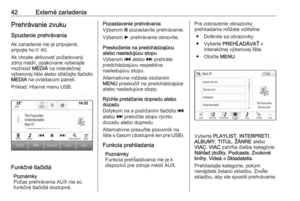 42
42 43
43 44
44 45
45 46
46 47
47 48
48 49
49 50
50 51
51 52
52 53
53 54
54 55
55 56
56 57
57 58
58 59
59 60
60 61
61 62
62 63
63 64
64 65
65 66
66 67
67 68
68 69
69 70
70 71
71 72
72 73
73 74
74 75
75 76
76 77
77 78
78 79
79 80
80 81
81 82
82 83
83 84
84 85
85 86
86 87
87 88
88 89
89 90
90 91
91 92
92 93
93 94
94 95
95 96
96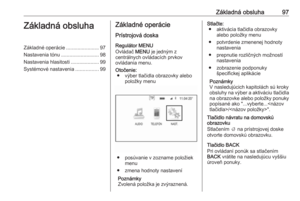 97
97 98
98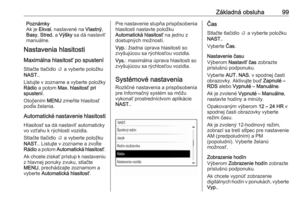 99
99 100
100 101
101 102
102 103
103 104
104 105
105 106
106 107
107 108
108 109
109 110
110 111
111 112
112 113
113 114
114 115
115 116
116 117
117 118
118 119
119 120
120 121
121 122
122 123
123 124
124 125
125 126
126
![OPEL INSIGNIA 2016 Návod na obsluhu informačného systému (in Slovak) 106Rádioautomaticky vyhľadávanie najbližšej
stanice so službou dopravných správ.
Ihneď potom, ako sa nájde
rozhlasová stanica s dopravnými
správami, [TP] sa zvýrazní. Ak sa
nenájde ž OPEL INSIGNIA 2016 Návod na obsluhu informačného systému (in Slovak) 106Rádioautomaticky vyhľadávanie najbližšej
stanice so službou dopravných správ.
Ihneď potom, ako sa nájde
rozhlasová stanica s dopravnými
správami, [TP] sa zvýrazní. Ak sa
nenájde ž](/manual-img/37/26237/w960_26237-105.png)





